语音交互组件
更新时间:2024-04-18
通过语音交互组件,可以通过语音远程控制大屏中过滤条件的过滤/筛选、图表放大、图表下钻等动作,同时也包含了 通过语音进行的AI 问答功能。
注意注意:由于产品更新,AI 问答功能将停止支持新建页面,定于 2024 年 8 月 31 日正式下线。请妥善保管您的数据,感谢您一直以来的支持。原有已开启的 AI 问答还可使用至 2024 年 8 月 31 日。
语音交互组件在私有部署版本中支持,需要单独部署,具体参考:私有部署版定价
语音指令连接相关配置
语音指令一般建议通过 websocket 与后端连接,如果您部署的实例所在环境不支持 websocket 协议,可以关闭 websocket,此时会使用轮询方式与后端连接。
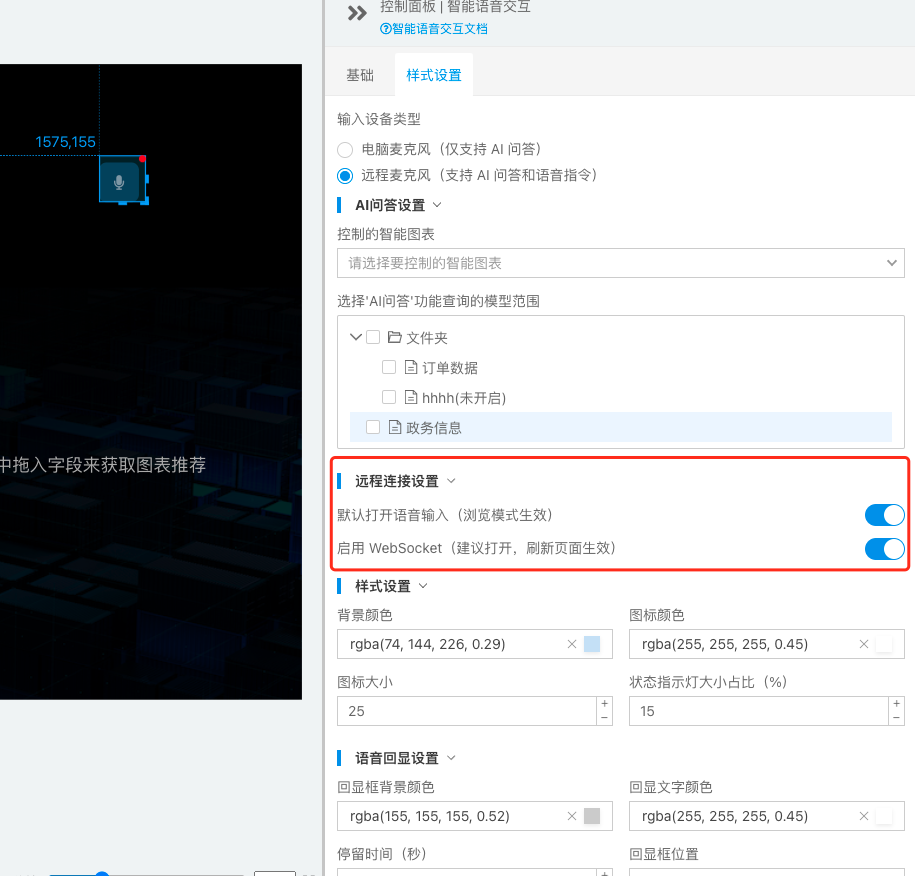
如果有多个语音输入设备,在组件的右键菜单中可以更改每个大屏对应的音频设备标识:
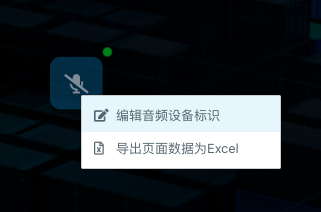
AI 问答相关配置
如果需要 AI 问答功能,则需要进行下列配置
绑定智能图表
AI 问答组件需要与智能图表组件配合使用,AI 问答的结果会通过智能图表进行展示。
在大屏中添加一个智能图表组件后,在这里将其绑定到 AI 问答组件:
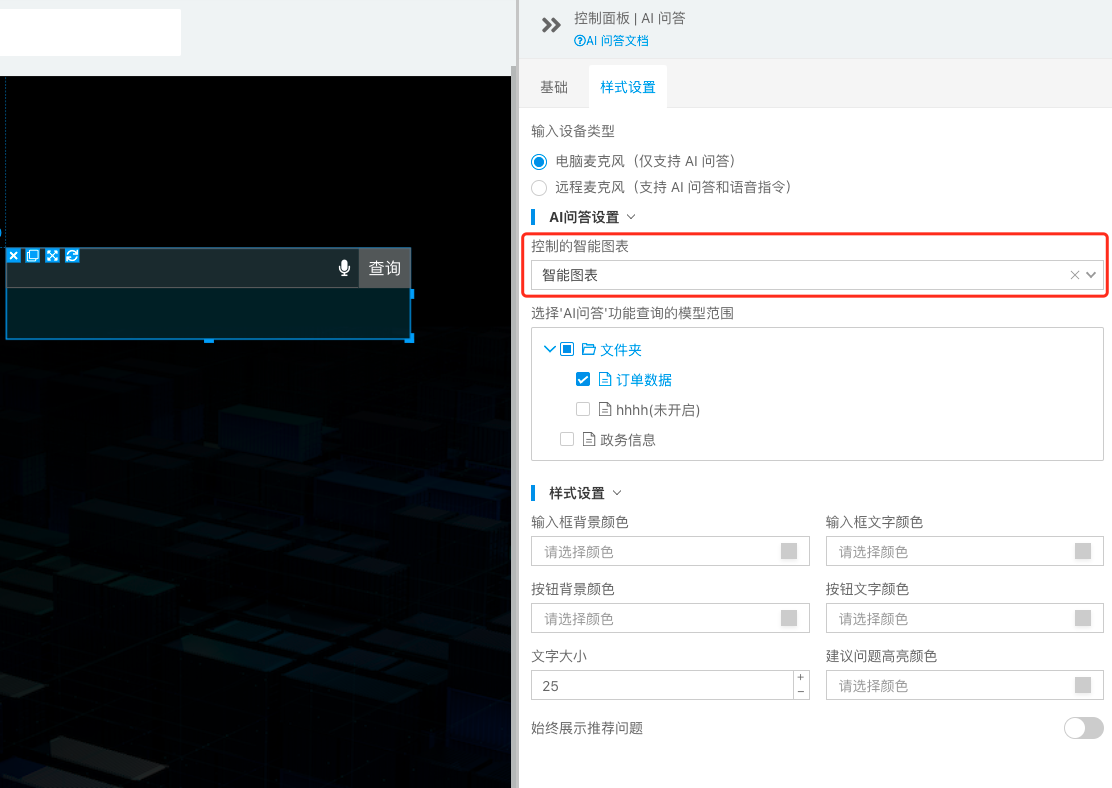
智能图表的展示模式
智能图表支持两种展示模式:一种是在大屏中占一块地方,有一个默认显示的图表,在进行 AI 问答时刷新图表内容。 一种是平时不展示,在 AI 问答时通过弹窗的形式展现图表结果。展示模式的切换和相关样式配置可以在智能图表的控制面板中找到:
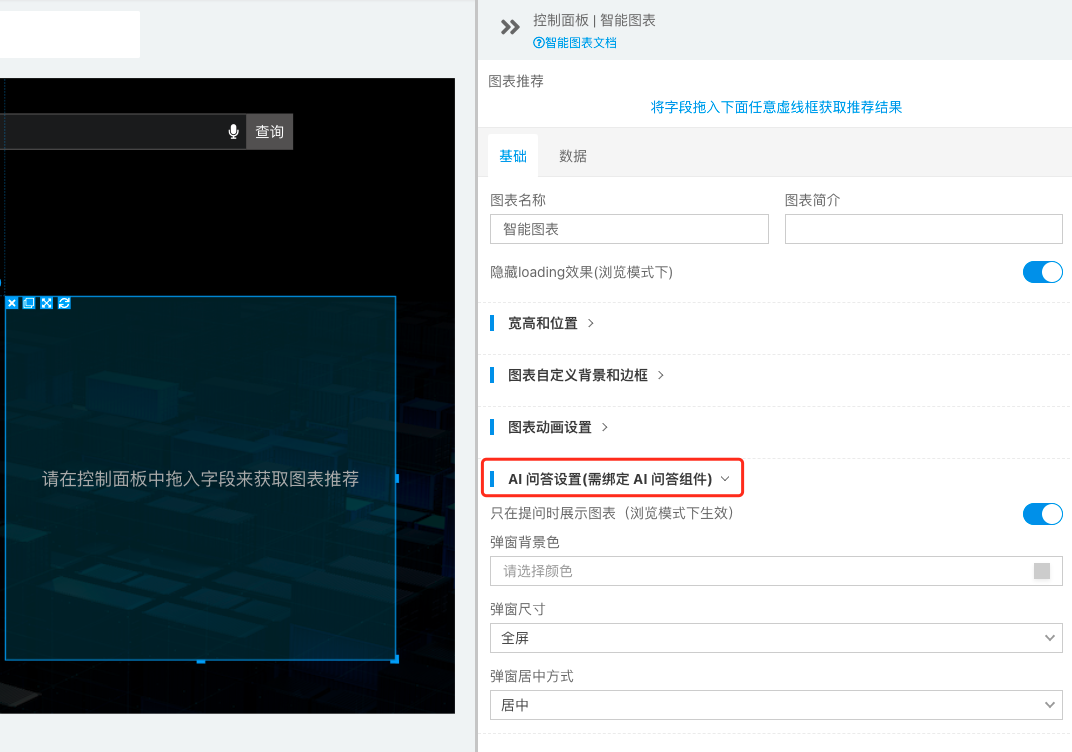
选择要提问的数据模型
AI 问答可以对一个或多个数据模型进行提问,在这里可以进行选择,注意确认被选中的数据模型都开启了 AI 问答功能并训练完成:
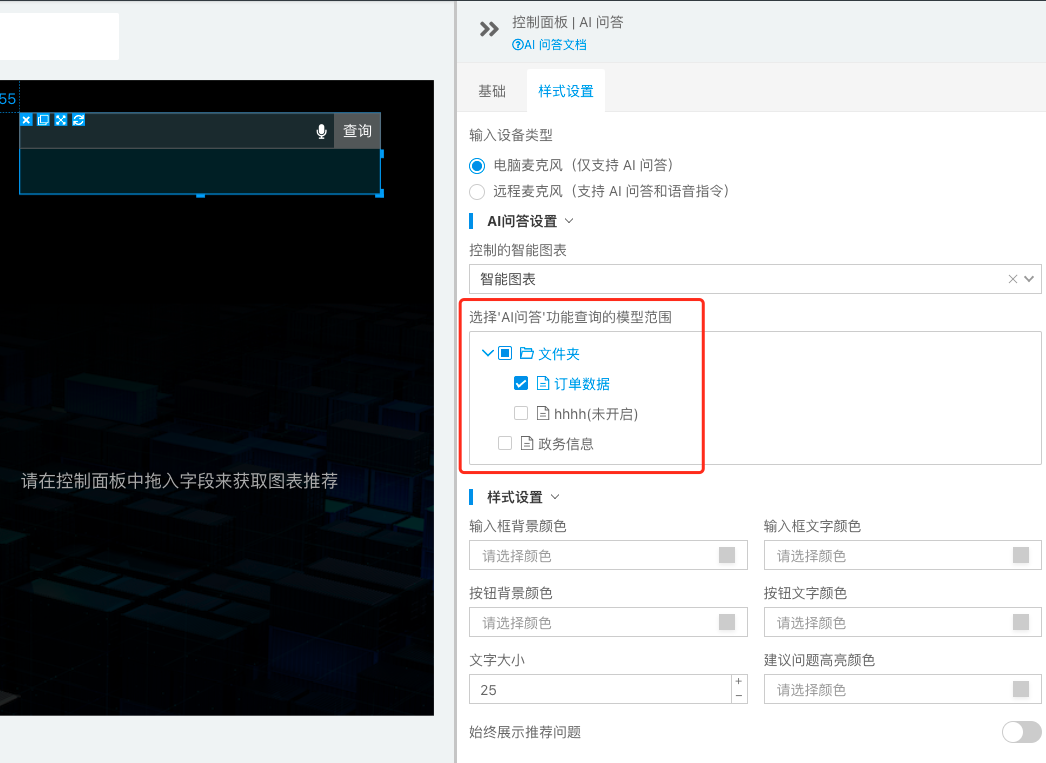
样式配置
组件本身是一个和远程麦克风连接的开关,右上角的指示灯代表连接状态,开关的样式和语音输入回显框的样式均可配置:
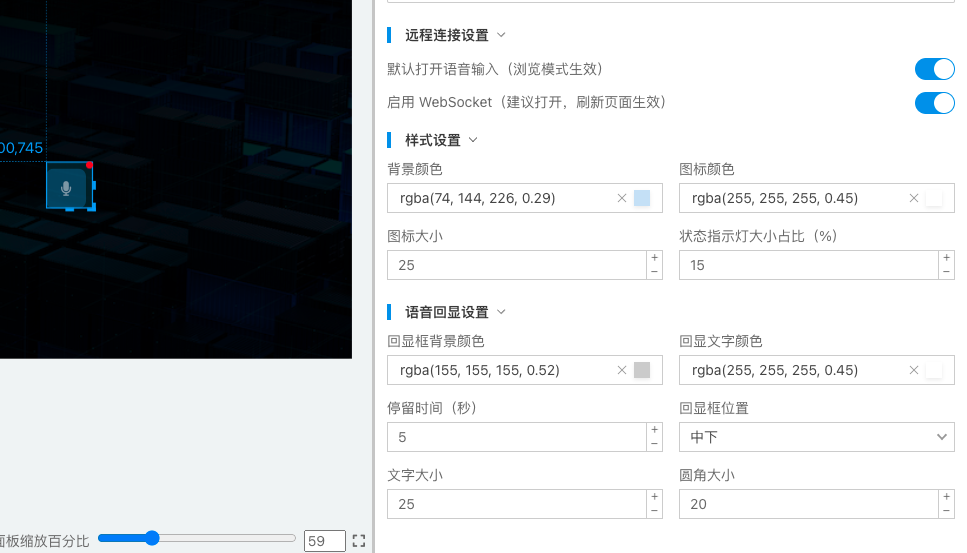
需要注意的是,一个大屏中只支持添加一个语音交互组件
